Wachtwoorden importeren vanuit uw browsers
Ontdek hoe u snel en veilig wachtwoorden van webbrowsers naar een Password Boss kunt overbrengen.
U kunt wachtwoorden die in uw browser zijn opgeslagen rechtstreeks importeren in Password Boss . Voordat u op de knop Importeren klikt, raden we u aan om tijdens het importeren op het vak URL bijwerken te klikken om alle geïmporteerde wachtwoorditems bij te werken met de daadwerkelijke inlog-URL van de website (in plaats van wat er in de browser is opgeslagen).
Ondersteuning voor rechtstreeks importeren vanuit de browser kent beperkingen
Wijzigingen in beveiligingsmodellen in alle browsers kunnen de mogelijkheid van Password Boss om automatisch wachtwoorden te importeren uit de wachtwoordkluis van uw browser beperken. Om ervoor te zorgen dat u alle wachtwoorden die in uw browser zijn opgeslagen, vastlegt, raden we u aan uw wachtwoorden vanuit uw huidige browser te exporteren naar een CSV-bestand en vervolgens onze generieke CSV-importmethode in Password Boss te gebruiken.
De desktopversie Password Boss ondersteunt Chrome, Firefox, Internet Explorer, Opera en Edge. De webappversie van Password Boss gebruikt de wizard Password Boss importeren vanuit CSV'.
Hoe u wachtwoorden importeert vanuit uw browser (alleen desktopversie)
- Open Password Boss .
- Klik in het menu bovenaan het venster op Bestand > Wachtwoorden importeren > Van browser .
- Klik in het pop-upvenster op de vervolgkeuzepijl en selecteer de browser met de wachtwoorden die u wilt importeren. Chrome heeft in 2022 de manier waarop u wachtwoorden importeert, gewijzigd. Zie hieronder voor het importeren van al uw wachtwoorden uit Chrome.
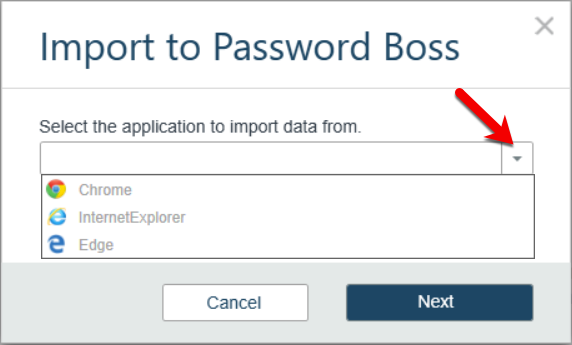
- Klik op de knop Volgende om een lijst te bekijken met alle wachtwoorden die in de browser zijn opgeslagen.
- In het volgende venster is elk wachtwoord aangevinkt. Schakel de wachtwoorden die u niet wilt importeren uit. Vink het vakje Alles selecteren aan om alle wachtwoorden te selecteren. Vink het vakje uit om alle wachtwoorden te deselecteren.
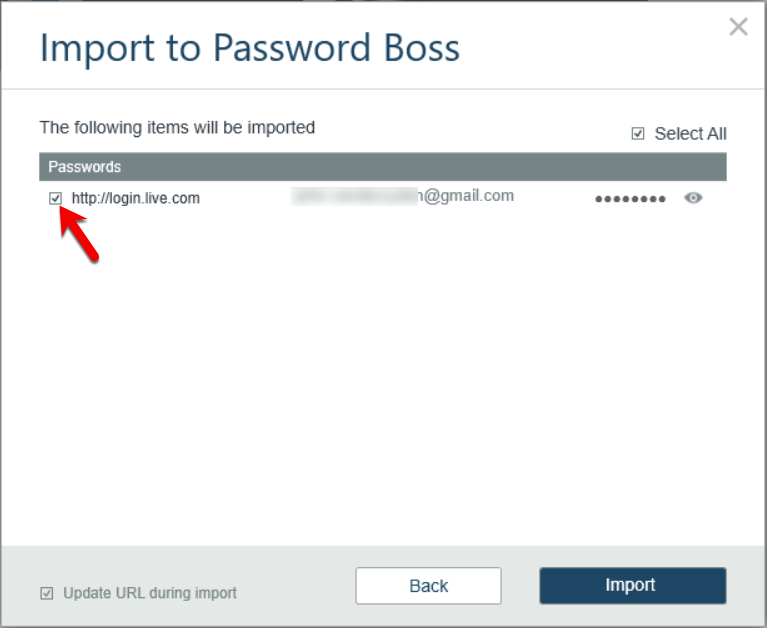
- Klik op de knop Importeren om de wachtwoorden van deze browser te importeren.
Chrome- en Chromium-gebaseerde browserwachtwoorden
Wachtwoorden importeren uit Chrome en Chromium-gebaseerde browsers
Password Boss kan je wachtwoorden importeren uit Chrome (en andere Chromium-gebaseerde browsers zoals Edge, Brave, Vivaldi en andere). Je moet eerst de wachtwoorden uit de browser exporteren en ze vervolgens importeren in Password Boss .
Uw wachtwoorden exporteren vanuit Chrome/Chromium-gebaseerde browsers
Chroom
- Open Chrome en klik op het menupictogram
 Selecteer Instellingen naast de adresbalk.
Selecteer Instellingen naast de adresbalk.
- Klik op Automatisch invullen en Wachtwoorden en klik vervolgens op Google Wachtwoordbeheer om de wachtwoordbeheerder in een nieuw tabblad te openen (of klik op de link chrome://password-manager/passwords ).
- Klik in het menu aan de linkerkant op Instellingen en klik vervolgens in het gedeelte Wachtwoorden exporteren op Bestand downloaden .
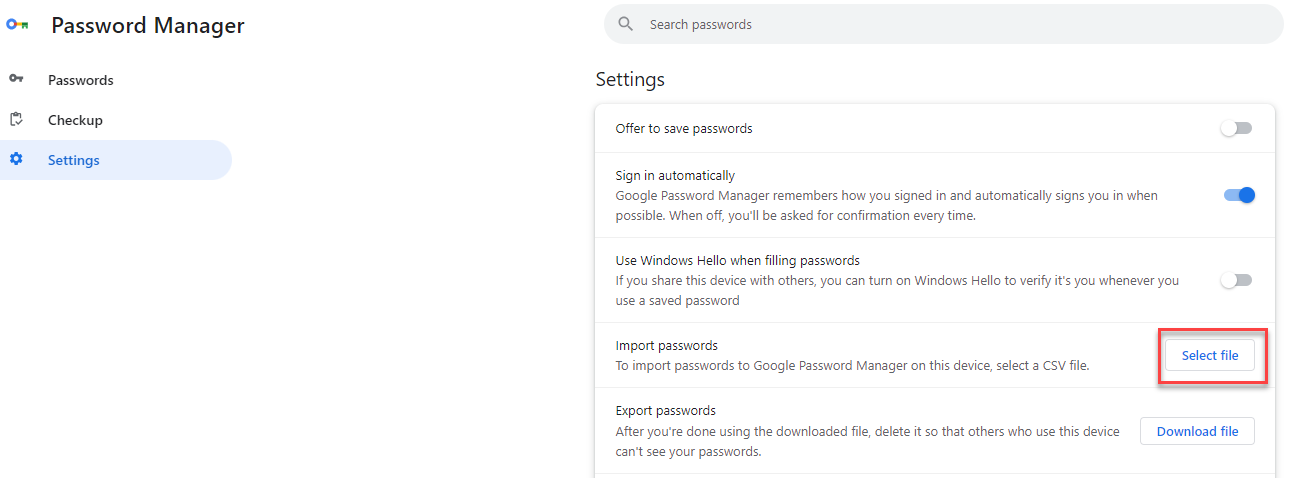
- Voer uw wachtwoord in wanneer u hierom wordt gevraagd om in te loggen op uw computer.
- Sla het bestand op uw bureaublad op.
Rand
- Open Edge en klik op het menupictogram
 Selecteer Instellingen bij de adresbalk.
Selecteer Instellingen bij de adresbalk.
- Onder Profielen , zoek Microsoft Wallet Click Passwords, waarmee de wachtwoordpagina wordt geopend (of klik op de link edge://wallet/passwords in de Edge-browser).
- Klik
 bovenaan de pagina met wachtwoorden en vervolgens in het menu Wachtwoorden exporteren .
bovenaan de pagina met wachtwoorden en vervolgens in het menu Wachtwoorden exporteren . 
- Voer uw wachtwoord in wanneer u hierom wordt gevraagd om in te loggen op uw computer.
- Sla het bestand op uw bureaublad op.
Moedig
- Open Brave en klik op het menupictogram
 Selecteer Instellingen naast de adresbalk.
Selecteer Instellingen naast de adresbalk.
- Klik op Automatisch invullen en Wachtwoorden en klik vervolgens op Wachtwoordbeheer om de wachtwoordbeheerder in een nieuw tabblad te openen (of klik op de link brave://password-manager/settings in uw Brave-browser).
- Klik in het menu aan de linkerkant op Instellingen en klik vervolgens in het gedeelte Wachtwoorden exporteren op Bestand downloaden .

- Voer uw wachtwoord in wanneer u hierom wordt gevraagd om in te loggen op uw computer.
- Sla het bestand op uw bureaublad op.
Vivaldi
- Open Vivaldi en klik in het linkerpaneel op het instellingenpictogram
 Linksonder in de browser. Open het paneel met de wisselknop.
Linksonder in de browser. Open het paneel met de wisselknop.  linksboven in de adresbalk als u de optie voor instellingen niet ziet.
linksboven in de adresbalk als u de optie voor instellingen niet ziet.
- Klik op Privacy en beveiliging en scrol totdat u het gedeelte Wachtwoorden vindt.
- Klik in het gedeelte Wachtwoorden op Wachtwoorden exporteren en klik vervolgens in het gedeelte Wachtwoorden exporteren op Bestand downloaden .

- Voer uw wachtwoord in wanneer u hierom wordt gevraagd om in te loggen op uw computer.
- Sla het bestand op uw bureaublad op.
U kunt ook op de link vivaldi:password-manager/settings klikken in de Vivaldi-browser en op Bestand downloaden klikken 
Nu u het CSV-exportbestand hebt, volgt u de onderstaande instructies om ze te importeren in Password Boss , afhankelijk van uw versie.
Uw wachtwoorden importeren in Password Boss
Bureaublad
- Open Password Boss en klik in het menu Bestand op Wachtwoorden importeren->Uit bestand .
- Selecteer bij 'Selecteer de toepassing waaruit u gegevens wilt importeren' Chrome voor Chrome, Edge, Virvaldi en Brave.
- Klik in het tweede vak op de knop met de drie puntjes en selecteer het bestand met uw geëxporteerde wachtwoorden.
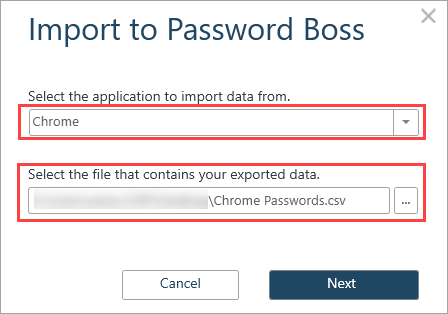
- Klik op Volgende .
- Voor zakelijke gebruikers: selecteer het profiel waarnaar u de wachtwoorden wilt importeren.
- Klik op Importeren .
- Zorg ervoor dat u het geëxporteerde bestand verwijdert nadat u klaar bent met het importeren van uw wachtwoorden.
WebApp
1. Meld u aan bij Password Boss via https://app.passwordboss.com .
2. Klik op Menu, Wachtwoorden importeren en kies Uit CSV-bestand . 
3. Kies het CSV-bestand dat u uit Chrome hebt geëxporteerd en dat zich op uw computer bevindt, en klik op Volgende .
4. Het volgende scherm toont de gegevens uit het Chrome CSV-bestand. De eerste rij moet uw koptekst zijn. Klik op de eerste kolom en selecteer Koptekst. Als u wilt wijzigen naar welke profielitems u wilt importeren, wijzigt u dat in de eerste kolom . Laat de tweede kolom staan op Wachtwoord (Website) . 
5. Op het volgende scherm koppelt u de headervelden aan de gegevenstypen. Klik op de eerste vervolgkeuzelijst en selecteer Naam. Herhaal dit proces voor de overige kolommen totdat u alle velden hebt gekoppeld . Klik na voltooiing op Volgende om de import te voltooien.
